Je kunt bij PCX een health check instellen. In deze handleiding leggen we uit hoe je dat doet. Hiervoor heb je een aantal dingen nodig:
- Twee instances met hierop een werkende webserver
- Een domeinnaam die via ons geregistreerd is
Inhoudsopgave
- Inleiding
- Stap 1: DNS zone aanmaken
- Stap 2: Health check aanmaken
- Stap 3: Health checks koppelen
- Praktijk
Inleiding
Voor ons voorbeeld hebben we twee Servers aangemaakt, geografisch gespreid over meerdere zones.
Dit zijn web01-demo.auroradns.eu en web02-demo.auroradns.eu, beschikbaar via onderstaande IPv4 en IPv6 adressen:
web01-demo.auroradns.eu IPv4: 185.107.213.44 IPv6: 2a00:f10:121:b00:40f:7eff:fe00:1b53 web02-demo.auroradns.eu IPv4: 185.87.184.58 IPv6: 2a00:f10:400:2:485:3eff:fe00:1c2
Zorg er zelf in ieder geval voor dat je servers op poort 80 een webserver hebben draaien en deze poort in je firewall openstaat.
Stap 1: DNS zone aanmaken
In dit voorbeeld gebruiken we de DNS zone demo.auroradns.eu. Via het controlepaneel kun je een zone eenvoudig aanmaken via de optie DNS & Health Checks.

NB: Zorg dat de nameservers van deze zone naar de nameservers van Aurora DNS verwijzen. Deze adressen zijn in ons geval:
ns001.auroradns.eu ns002.auroradns.nl ns003.auroradns.info
Stap 2: Health check aanmaken
Aurora DNS gebruikt health checks om te monitoren welke van je servers online zijn. Bij een DNS verzoek zal er alleen geantwoord worden met de IP adressen van de online hosts. Voor elke server van je cluster moet je dus een health check aanmaken.
In dit voorbeeld werken we met een HTTP check. Concreet zal Aurora DNS dus controleren op een goede werking (response) van de betreffende webservers om te bepalen of een IP als “gezond” gemarkeerd wordt.
De volledige health check voor web01-demo.auroradns.eu (een van de twee servers die we in deze tutorial gebruiken) staat hieronder weergegeven:
Hostname: web01-demo.auroradns.eu IP-adres: 2a00:f10:121:b00:40f:7eff:fe00:1b53 Pad: / Protocol: HTTP Poort: 80 Treshold: 3 Interval: 10 seconden
Concreet controleert deze health check met een interval van 10 seconden of web01-demo.auroradns.eu antwoord op HTTP verzoeken op poort 80. Een vergelijkbare check zal je moeten inregelen voor alle servers die deel zijn van je cluster. Wij hebben er uiteindelijk twee gemaakt:

Stap 3: Health checks koppelen
Het doel is dat de DNS response van demo.auroradns.eu alleen de IP adressen teruggeeft van de webservers die online zijn.
In dit geval dus het IP adres van web01-demo.auroradns.eu of web02-demo.auroradns.eu. Daarom maken we A en AAAA records aan die verwijzen naar de IP adressen van deze servers.
Bij het aanmaken van de records selecteer je bij ieder record de bijbehorende health check. Deze stap is cruciaal. Hiermee zorg je dat Aurora DNS deze records wel of niet zal teruggeven.
De DNS voor dome.auroradns.eu ziet er nu zo uit:
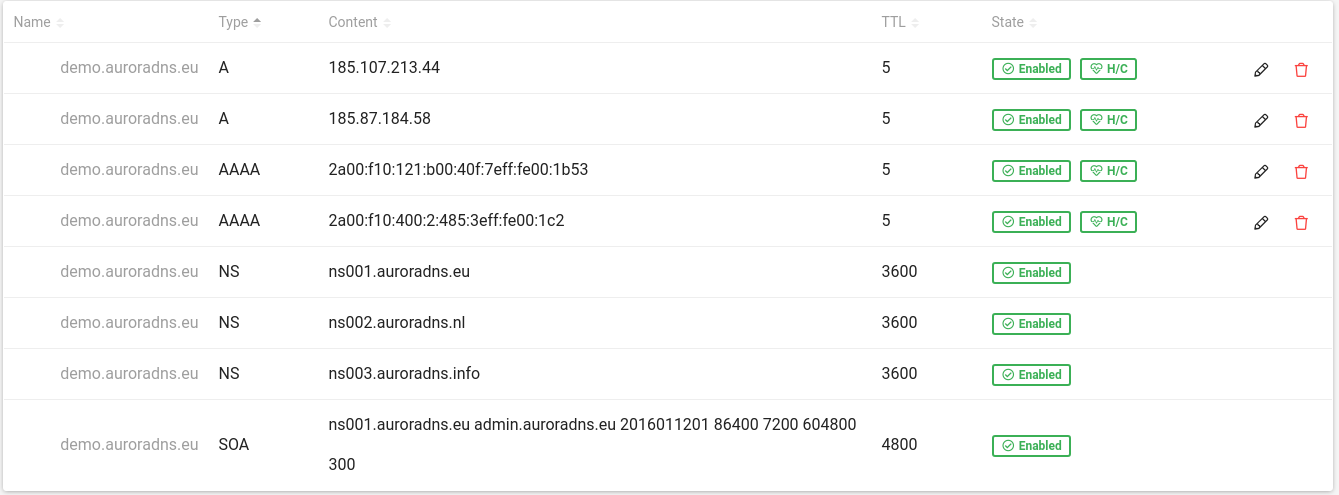
Praktijk
We hebben bovenstaande tutorial ook werkend online staan. Bezoek demo.auroradns.eu, een simpele webpagina met informatie over op welke van de twee webservers je terecht bent gekomen.
Afwisselend zullen de twee webservers beschikbaar zijn. Via een CRON stopt op web01-demo.auroradns.eu de webserver op de 30e minuut van het uur en start weer op de 55e minuut van het uur. Op web02-demo.auroradns.eu stopt de webserver op de 1e minuut van het uur en start de 25e minuut weer. Hiermee simuleren we dat de twee webservers om beurten uitvallen.
De demo pagina blijft beschikbaar omdat de health check door heeft dat een van de twee webservers niet bereikbaar is. Je komt dus altijd op de goede locatie uit.
